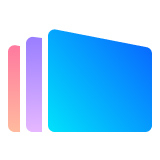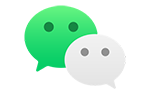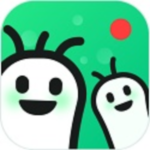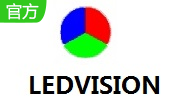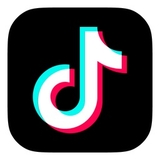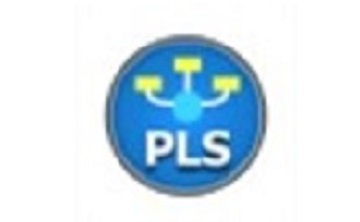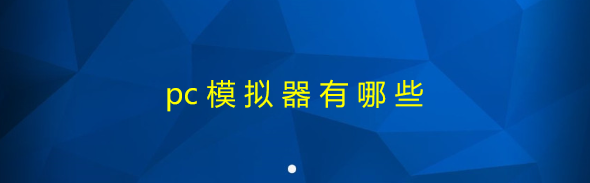WPS怎样批量清除文档格式?WPS软件在帮助用户编辑文档的时候,可能需要从其他的网页上复制文本内容,但是文本的格式都是不一样的,那么用户应该怎么进行格式清除呢?下面就一起来看看呢?
WPS批量清除文档格式方法
1.打开界面后,找到左侧的文件菜单,在格式选项中点击样式和格式按钮
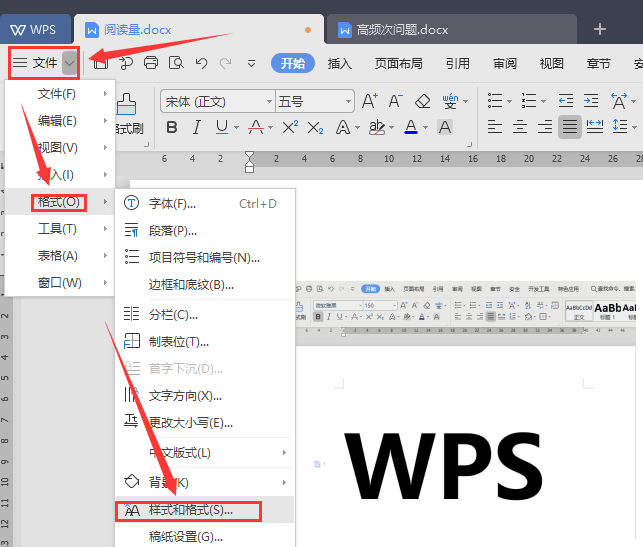
2.在弹出的窗口中点击清除格式选项
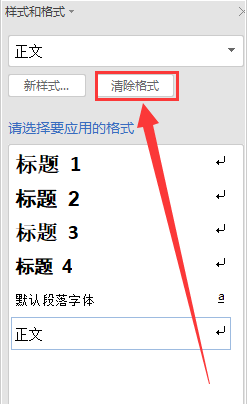
3.一键选取需要修改的文字内容,为文档清除格式即可
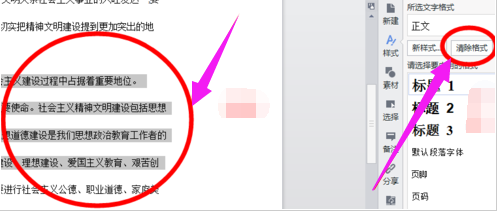
以上就是绿色先锋小编整理的WPS怎样批量清除文档格式的内容了,希望可以帮助到大家!我们会持续为您更新精彩资讯,欢迎持续关注我们哦!
| WPS常用教学大全 | |||
| 日历添加备注 | 法律专用纸设置 | 幻灯片录屏 | 版权符号插入 |
| 打开自动适配列宽 | 图片尺寸显示 | 自动更新关掉 | 合并表格 |
| 表格框线删除 | 幻灯片图片压缩 | 定时备份数据 | 水印添加 |
| 表格空行删除 | 文档转图片 | 制作胶囊封面 | 组织结构图 |
| 章外圆环 | 页面折痕 | 添加页码 | 文档空格删除 |
| 自动备份设置 | 日期格式转换 | 表格加密 | 文档自动备份 |
| 图片内容提取 | |||